TTEP.CN > 故障 >
分享几个实用的word小技巧,速速get
Word办公软件是我们制作简历、宣传单等常用的一款辅助工具,给我们日常的学习、工作生活中带来了很大帮助。使用Word软件的时间越长,自然就会摸索掌握一些小技巧,今天,小编就给大家介绍几个实用的word小技巧,欢迎补充。
1、快速转换英文大小写
按Shift+F3可以快速转换英文大小写格式
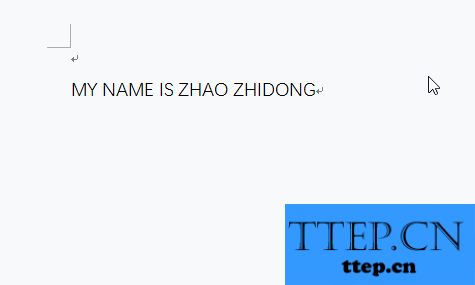
2、快速增大或缩小字体
按Ctrl+shift+< 以10磅为单位快速缩小
按Ctrl+shift+>以10磅为单位快速增大

3、分页&分节概念
很多人包括程先生在写毕业论文之前,可能只是用过分页功能,却不晓得还有更为体贴入微的分节功能。“节”在word中是很重要的概念,它代表着文档能够进行格式化排版的最大范围。如果说分页只是视觉上产生了一个新页,那么分节让Word在内容的领土上,建立一个个特别行政区。
设置节之后,你可以单独设置每个节的页眉页脚(比如不同章节不同的页眉)、单独更改每个节页面的横排纵排等。
操作:
1、插入页签-分页(仅仅是视觉上产生一个新的页面)
2、页面布局页签-分隔符-第二部分分节符(可以按不同需求产生不同性质的新节)
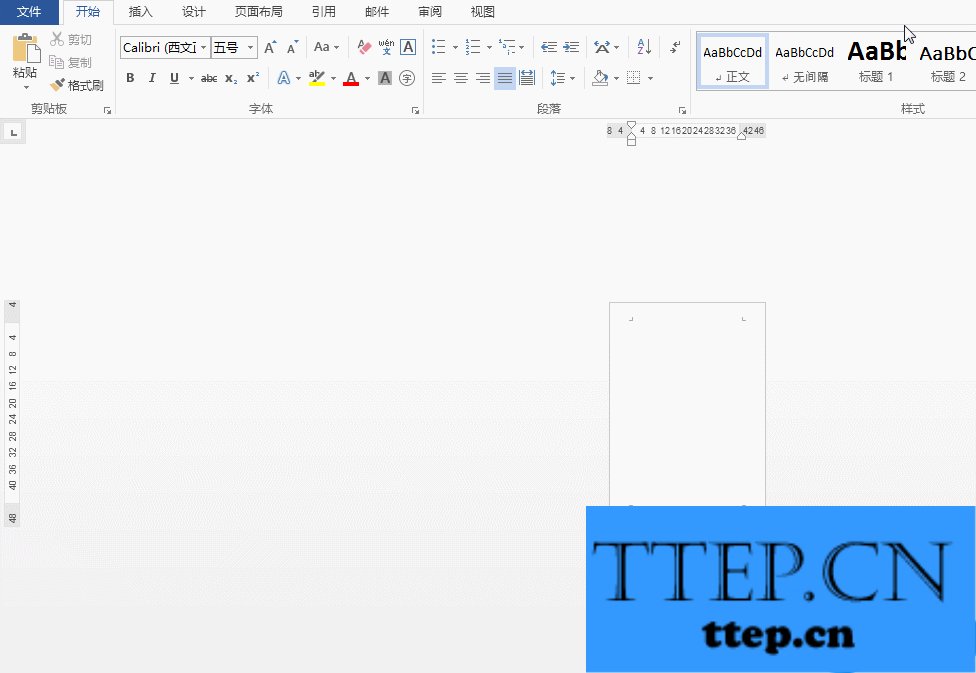
4、不同页不同页眉
如上所说,我们得先将需要设置不同页眉的页面“划入”到不同的分页中,从而利用节的格式化属性(就是所谓的行政特区啦),设置各自节的页眉。
操作:
1、页面布局页签-分隔符-第二部分分节符(这里选了“插入分节符并在下一页上开始新节”),此时两页属于两个不同的节
2、设置第1页的页眉(此时第2页页眉跟随第1页)
3、光标定位到第2页页眉,你可以看到页眉两边会有“页眉-第2节”与“与上一页相同”的提示
4、点击更新后的菜单栏-页眉和页脚工具-设计页签-链接到前一条页眉的高亮选项,使其不被选中
5、进行第2页的页眉编辑,可以看到第2页页眉我行我素,而第1页也无动于衷
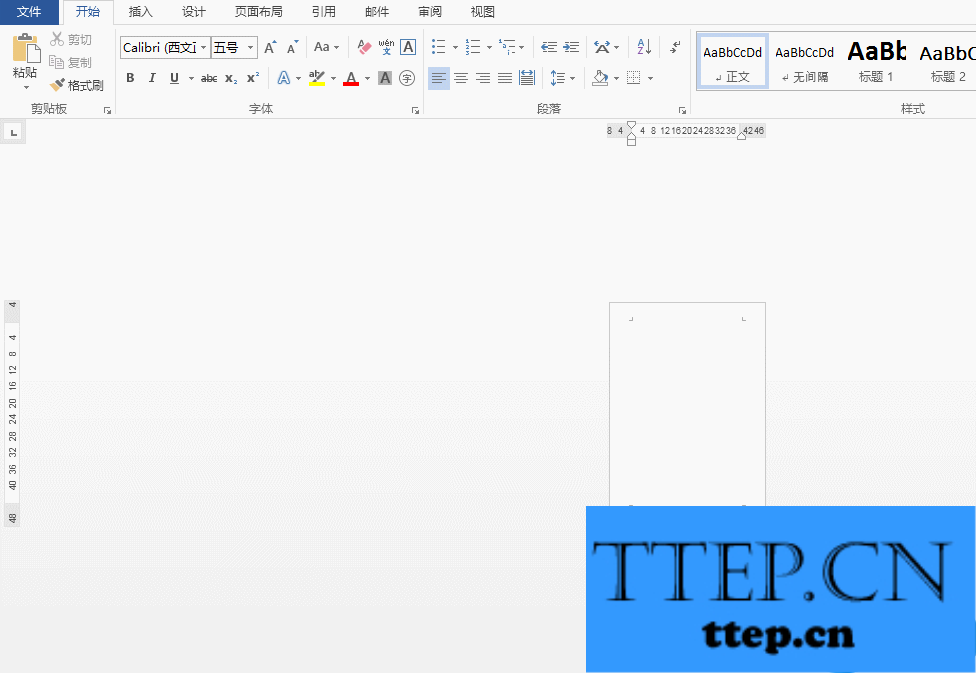
补充:双击页头可以快速进入页眉编辑状态;上面的操作无非是创建两个不同的节,并在编辑页眉时,选择是否跟随前一页页眉。同理如果第3页页眉需要再不一样(你到底要哪能?),可以以此类推。另外,页眉如果需要清空,删除时用Backspace还是会存在横线,而用Del键进行删除可以彻底清除页眉的内容。
以上就是小编介绍的几个实用的word小技巧,后续遇到了会进行补充(了解更多word使用资讯,访问wmzhe---)。
1、快速转换英文大小写
按Shift+F3可以快速转换英文大小写格式
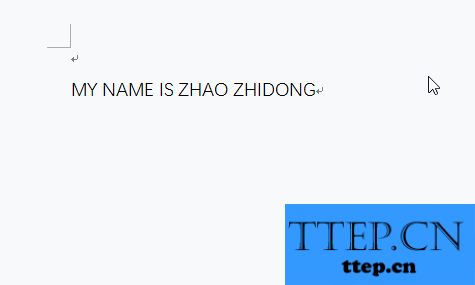
2、快速增大或缩小字体
按Ctrl+shift+< 以10磅为单位快速缩小
按Ctrl+shift+>以10磅为单位快速增大

3、分页&分节概念
很多人包括程先生在写毕业论文之前,可能只是用过分页功能,却不晓得还有更为体贴入微的分节功能。“节”在word中是很重要的概念,它代表着文档能够进行格式化排版的最大范围。如果说分页只是视觉上产生了一个新页,那么分节让Word在内容的领土上,建立一个个特别行政区。
设置节之后,你可以单独设置每个节的页眉页脚(比如不同章节不同的页眉)、单独更改每个节页面的横排纵排等。
操作:
1、插入页签-分页(仅仅是视觉上产生一个新的页面)
2、页面布局页签-分隔符-第二部分分节符(可以按不同需求产生不同性质的新节)
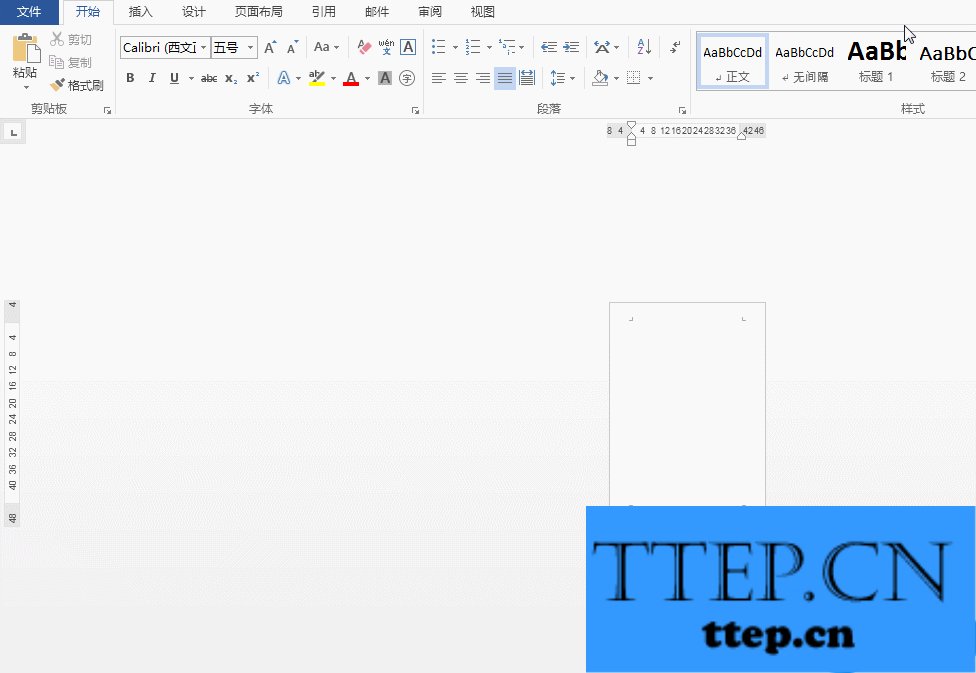
4、不同页不同页眉
如上所说,我们得先将需要设置不同页眉的页面“划入”到不同的分页中,从而利用节的格式化属性(就是所谓的行政特区啦),设置各自节的页眉。
操作:
1、页面布局页签-分隔符-第二部分分节符(这里选了“插入分节符并在下一页上开始新节”),此时两页属于两个不同的节
2、设置第1页的页眉(此时第2页页眉跟随第1页)
3、光标定位到第2页页眉,你可以看到页眉两边会有“页眉-第2节”与“与上一页相同”的提示
4、点击更新后的菜单栏-页眉和页脚工具-设计页签-链接到前一条页眉的高亮选项,使其不被选中
5、进行第2页的页眉编辑,可以看到第2页页眉我行我素,而第1页也无动于衷
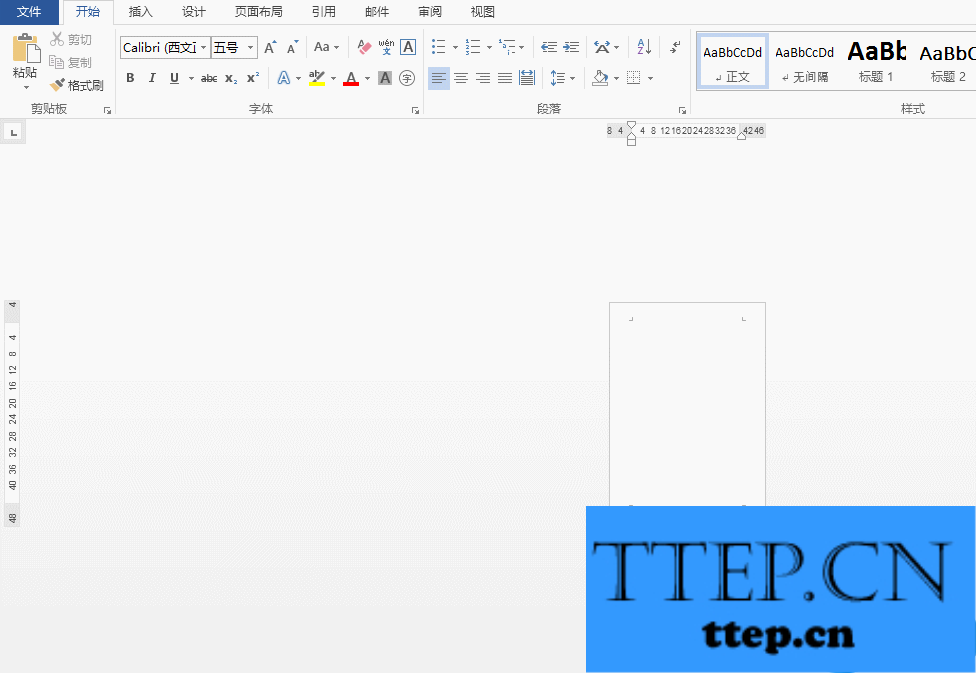
补充:双击页头可以快速进入页眉编辑状态;上面的操作无非是创建两个不同的节,并在编辑页眉时,选择是否跟随前一页页眉。同理如果第3页页眉需要再不一样(你到底要哪能?),可以以此类推。另外,页眉如果需要清空,删除时用Backspace还是会存在横线,而用Del键进行删除可以彻底清除页眉的内容。
以上就是小编介绍的几个实用的word小技巧,后续遇到了会进行补充(了解更多word使用资讯,访问wmzhe---)。
- 上一篇:电脑设备管理器怎么查询端口 电脑设备管理器查询端口的方法
- 下一篇:没有了
- 最近发表
- 赞助商链接
